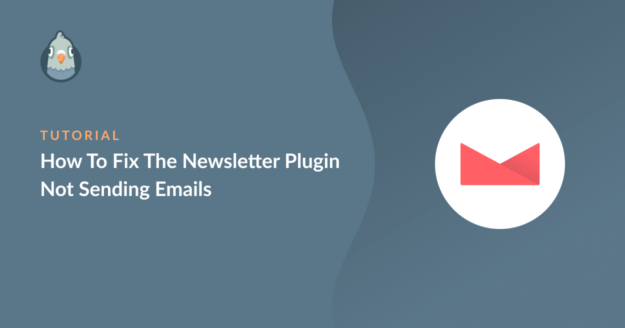Resumen de la IA
¿El plugin de boletín no envía correos electrónicos correctamente? Este es uno de los problemas más comunes que enfrentan los usuarios de WordPress, especialmente después de crear una nueva lista de correo electrónico o cambiar la configuración del plugin.
Los correos electrónicos pueden quedar atascados en una cola, bloqueados por tu proveedor o llegar a la carpeta de spam. Por eso, se recomienda usar un complemento SMTP independiente para enviar boletines informativos y mejorar la entrega.
En esta guía, te guiaré por los pasos exactos para encontrar el problema y solucionarlo rápidamente, para que tus mensajes lleguen a las personas que se registraron para recibir noticias tuyas.
¡Corrige los correos electrónicos de tu complemento de boletín informativo! 🙂
Prueba rápida: ¿Su complemento de boletín informativo se está enviando?
Antes de comprobar la configuración, conviene asegurarse de que el plugin de boletín informativo esté intentando enviar correos electrónicos. Aquí tienes una forma rápida de probarlo:
- Vaya a su complemento de boletín y envíe un mensaje de prueba a su propio correo electrónico.
- Espere unos minutos y revise su bandeja de entrada y carpeta de correo no deseado.
- Si no llega nada, es posible que su sitio no esté enviando ningún correo electrónico.
Una razón común por la que no se envían los boletines informativos es que la dirección del remitente no coincide con el dominio de tu sitio web. Muchos proveedores bloquean los mensajes si la dirección del remitente parece falsa o no pertenece a tu sitio web.
Por ejemplo, si su sitio web es ejemplo.com, el correo electrónico del remitente debería ser [email protected], no una dirección de Gmail o Yahoo. Para solucionarlo, acceda a la configuración de su plugin de boletín informativo y use una dirección con el dominio de su sitio web (como [email protected]).
Si esto aún no lo soluciona, es probable que su sitio web no esté configurado para enviar correos electrónicos de forma fiable. De forma predeterminada, casi todos los plugins de WordPress usan... wp_mail() para enviar correos electrónicos.
Pero el wp_mail() no es muy fiable. Así que cuando algo va mal con él, usted encontrará problemas de entrega de correo electrónico a través de todo su sitio.
Cómo arreglar el plugin de boletín de noticias no enviar correo electrónico
La forma más fácil de solucionar todos los problemas con el wp_mail() es reconfigurarlo para usar SMTP en lugar de depender de PHP. La forma más sencilla de conseguirlo es utilizando WP Mail SMTP.

Este plugin configura su sitio WordPress para utilizar SMTP, que es un método probado para enviar sus correos electrónicos porque añade autenticación adecuada a sus mensajes.
Por otra parte, este plugin envía sus correos electrónicos a través de un proveedor de servicios de correo electrónico de terceros dedicado en lugar de su alojamiento web predeterminado. Como resultado, la entregabilidad de su correo electrónico está siempre garantizada.
- 1. Instale el plugin WP Mail SMTP
- 2. Conectarse a un servicio Mailer
- 3. Activar el registro y las alertas por correo electrónico
- 4. Mejorar el seguimiento de aperturas y clics de boletines
- 5. Ver boletines enviados en sus registros de correo electrónico
- 6. Compruebe sus informes de correo electrónico y las estadísticas del boletín
1. Instale el plugin WP Mail SMTP
El complemento Newsletter solía tener su propia configuración SMTP, pero lo descontinuaron y los usuarios a menudo veían un mensaje de advertencia en el complemento si intentaban acceder a él.
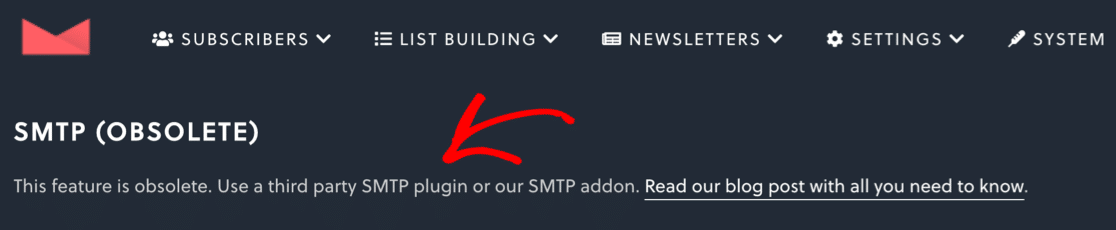
Ahora bien, el complemento Newsletter ofrece un complemento SMTP independiente, pero solo funciona con boletines informativos y mensajes de servicio (como el correo electrónico de bienvenida, el correo electrónico de activación, etc.).
Este complemento no entrega los demás correos electrónicos enviados por tu blog. Para solucionarlo, recomiendo instalar WP Mail SMTP , el mejor plugin SMTP para WordPress.
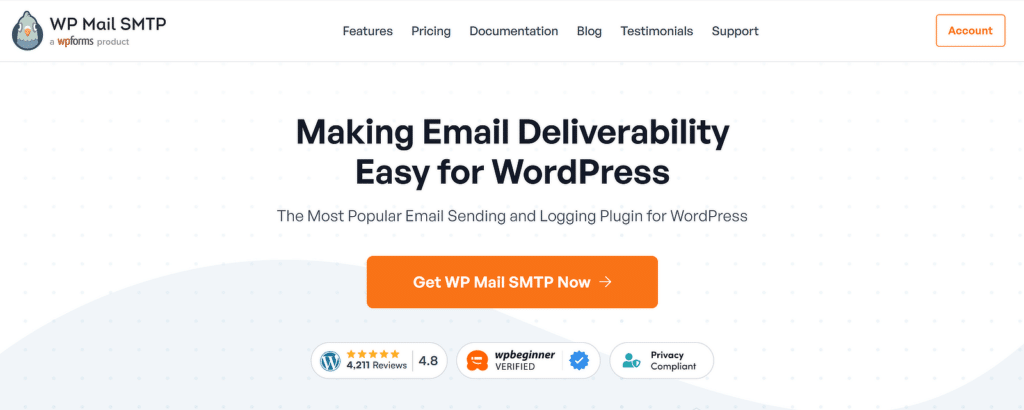
WP Mail SMTP reconfigura la función de correo electrónico integrada en WordPress para que puedas utilizar un proveedor de servicios de correo electrónico externo. También tiene un montón de características adicionales que le ayudarán a realizar un seguimiento del éxito de sus boletines de noticias.
Por ejemplo, WP Mail SMTP añade list-unsubscribe a todos los correos electrónicos enviados desde WordPress. Esto es esencial, porque si tu plugin SMTP no añade esas cabeceras, no cumplirás con Nuevos requisitos de Google para los remitentes. (Más información sobre las cabeceras de cancelación de suscripción en nuestra guía.)
Para descargar el plugin, vaya al sitio web de WP Mail SMTP y acceda a su cuenta. Encontrarás el botón de descarga en la pestaña Descargas.

Accede a tu panel de WordPress y carga el archivo zip. Si necesitas ayuda con esta parte, aprende cómo instalar un plugin de WordPress.

Después de instalar el plugin, asegúrese de activar WP Mail SMTP. Esto iniciará el asistente de configuración para que podamos configurar su proveedor de correo electrónico.
2. Conectarse a un servicio Mailer
En este paso, seleccionaremos un servicio de correo electrónico para solucionar el problema del envío de correos electrónicos por parte del plugin Newsletter. También solucionaremos el problema de todos tus demás correos electrónicos de WordPress al mismo tiempo. Haz clic en el botón "Comencemos" .

En la primera pantalla, se le pedirá que elija un nuevo proveedor de correo electrónico para su sitio web. La elección dependerá de:
- Si envía correos electrónicos transaccionales, como correos electrónicos de pedidos de WooCommerce, además de sus boletines.
- Cuántos correos electrónicos enviará al mes, teniendo en cuenta cada plugin
- Cuál es su presupuesto

Si sólo envía boletines, no necesita necesariamente un proveedor de correo electrónico transaccional. Los boletines no suelen ser sensibles al tiempo, así que no importa si no se entregan inmediatamente.
Sin embargo, los proveedores de correo electrónico transaccional tienen otras ventajas además de la rapidez de entrega. Por ejemplo, es más probable que admitan el envío masivo de correos electrónicos, es decir, el envío de grandes cantidades de correos electrónicos a la vez. A medida que tu lista crezca, esto será cada vez más importante.
Si tiene alguna duda, le recomendamos SendLayerSMTP.com o Brevo. Estos proveedores de servicios de correo electrónico logran un buen equilibrio entre calidad de servicio y coste.
Una vez que haya elegido su proveedor de correo, el siguiente paso es configurar su cuenta y conectarla a su sitio web. Haga clic en el enlace a continuación para abrir la documentación de configuración de su nuevo proveedor de correo electrónico:
| Mailers disponibles en todas las versiones | Mailers en WP Mail SMTP Pro |
|---|---|
| SendLayer | Amazon SES |
| SMTP.com | Microsoft 365 / Outlook.com |
| Brevo | Zoho Mail |
| Espacio de trabajo de Google / Gmail | |
| Mailgun | |
| Matasellos | |
| SendGrid | |
| SparkPost | |
| Otros SMTP |
¿Necesitas ayuda?
Nuestra licencia Elite incluye White Glove Setup para SendLayer, SMTP.com o Brevo.
¿Desea configurar varios emisores de correo? Puede hacerlo en la configuración de Conexiones adicionales, luego seleccione una Conexión de copia de seguridad y configure el Enrutamiento inteligente.
3. Activar el registro y las alertas por correo electrónico
A medida que avance por el asistente de configuración, se le preguntará si desea activar dos funciones importantes: Registros detallados por correo electrónico y Alertas instantáneas por correo electrónico.

Te recomiendo que actives ambas opciones. Si tienes la versión Pro del plugin, Registros detallados de correo electrónico guardará los encabezados de los correos electrónicos en Informes completos de correo electrónico .
Si quieres registrar todo el contenido de cada correo electrónico, te mostraré cómo más adelante en el tutorial. Activar esta función también te da la opción de recibir el Resumen Semanal por Correo Electrónico .
Esto te ayudará a controlar la entregabilidad de tus correos electrónicos sin tener que iniciar sesión en WordPress. Recibirás un correo electrónico cada lunes que te mostrará cuántos correos se enviaron y cuántos fallaron.

Y, por último, las alertas instantáneas de correo electrónico te avisarán cada vez que falle el envío de un mensaje. Esto te da la oportunidad de resolver rápidamente cualquier problema para que tus correos empiecen a enviarse de nuevo.

Sigue adelante y selecciona todas las opciones aquí y completa el asistente de configuración cuando hayas terminado. Recibirás un correo electrónico de prueba automático para confirmar que tu nuevo proveedor de correo electrónico funciona.
4. Mejorar el seguimiento de aperturas y clics de boletines
El plugin de boletín informativo cuenta con su propio seguimiento de aperturas y clics que muestra estadísticas de tus mensajes de email marketing. Sin embargo, no puedes ver las estadísticas de otros correos electrónicos de WordPress, como los mensajes de formulario de contacto y los restablecimientos de contraseña.
Si quieres monitorizar el rendimiento de todo tu sitio de WordPress en un solo lugar, esto solo te ayudará parcialmente. Podemos mejorar esto con el seguimiento de aperturas de correo electrónico y clics en WP Mail SMTP .
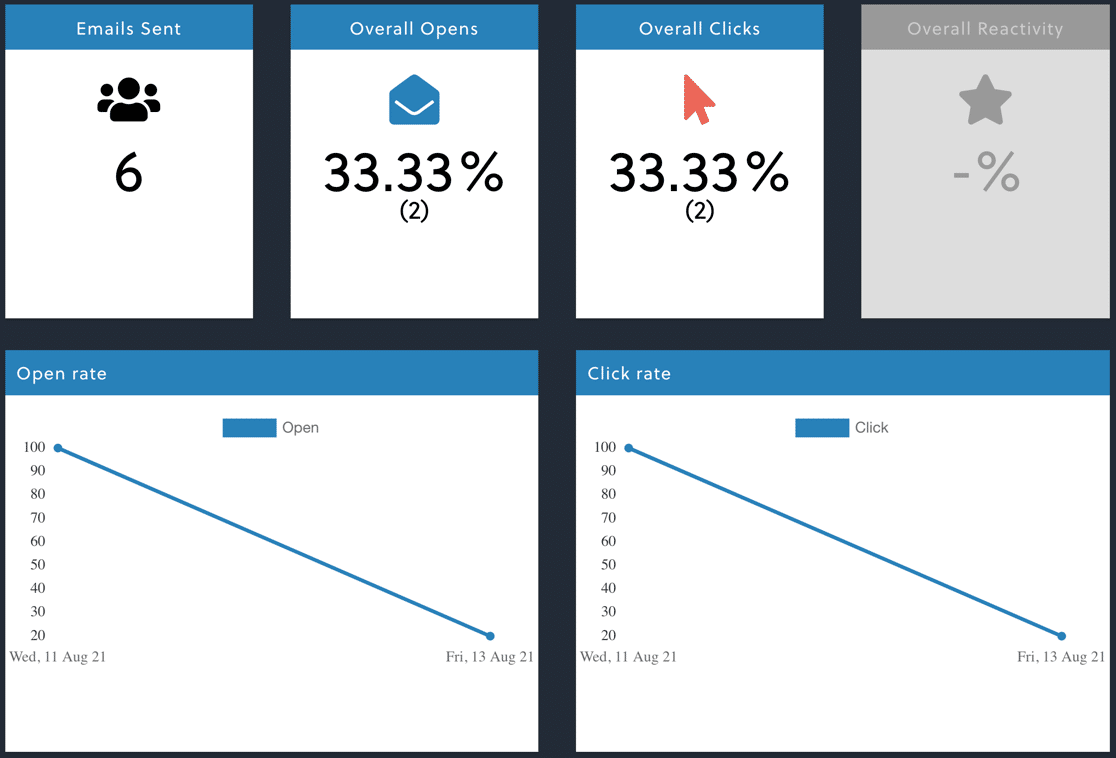
Te muestra estadísticas de aperturas y clics de tus boletines, formularios, correos electrónicos de WooCommerce y más. Y lo mejor es que puedes usar ambos tipos de seguimiento de aperturas y clics simultáneamente si lo deseas.
Vamos a activar las funciones adicionales de seguimiento de correo electrónico en WP Mail SMTP.
En la siguiente pantalla del Asistente de configuración, seleccione las opciones Seguimiento cuando se abre un correo electrónico y Seguimiento cuando se hace clic en un enlace de un correo electrónico.

También puede almacenar todo el contenido de sus correos electrónicos y guardar archivos adjuntos si lo desea. Estas funciones son útiles si alguna vez necesitas reenviar un correo o imprimir archivos adjuntos.
Si necesita cambiar esta configuración más tarde, vaya a WP Mail SMTP " Configuración " Registro de correo electrónico. Para más detalles sobre los registros de correo electrónico de WP Mail SMTP, echa un vistazo a nuestro tutorial de registro de correo electrónico.
¡Genial! Hemos corregido el problema del plugin de boletín informativo que no enviaba correos electrónicos y también hemos mejorado el seguimiento de clics y aperturas. Veamos dos nuevas formas de ver los datos de seguimiento de aperturas y clics.
5. Ver boletines enviados en sus registros de correo electrónico
Con el seguimiento de correos SMTP de WP Mail activado, ahora puedes ver muchos más detalles sobre tus correos de WordPress. Junto con las cabeceras, también podemos ver las aperturas y los clics de los mensajes individuales.
Las estadísticas se actualizan inmediatamente, así que podemos comprobar el rendimiento ahora. Echemos un vistazo al registro de correo electrónico .

En la parte superior de la página de registro de correo electrónico, podemos ver 2 correos electrónicos de The Newsletter Plugin: 1 newsletter de prueba, y un email de prueba.

Si nos fijamos un poco más, vemos que ambos correos se abrieron y se hizo clic en ellos.
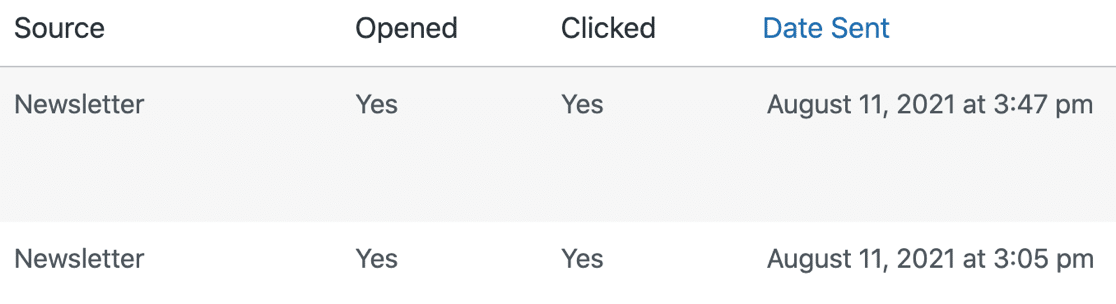
Y podemos abrir el registro de correo electrónico para ver toda la información disponible.
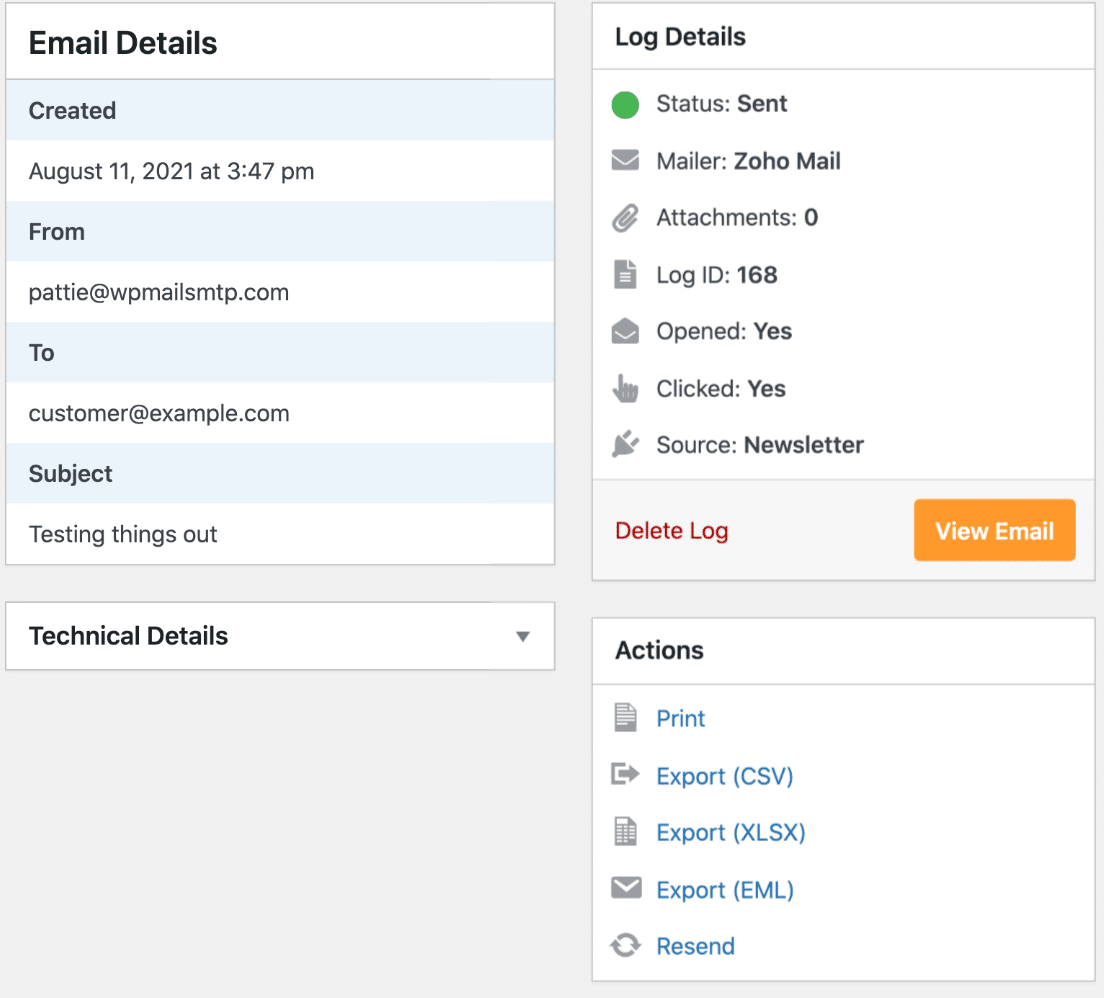
También notarás que aquí tienes algunas novedades:
- Imprimir: Imprime una copia del registro de correo electrónico o guárdalo como archivo PDF.
- Exportar: Exporta el registro de correos electrónicos a un archivo CSV o XLS, o exporta todo el correo electrónico como un archivo EML.
- Reenviar: Envíe el boletín a la misma persona o reenvíelo a otra.
A continuación, vamos a ver algunas de las nuevas opciones de informes para que pueda supervisar fácilmente la capacidad de entrega de sus boletines.
6. Compruebe sus informes de correo electrónico y las estadísticas del boletín
Ahora que has corregido el problema del plugin de boletín informativo, que no enviaba correos electrónicos, tus informes de correo electrónico te mantendrán informado sobre la entregabilidad y el rendimiento. Analicemos los informes de correo electrónico en WP Mail SMTP.
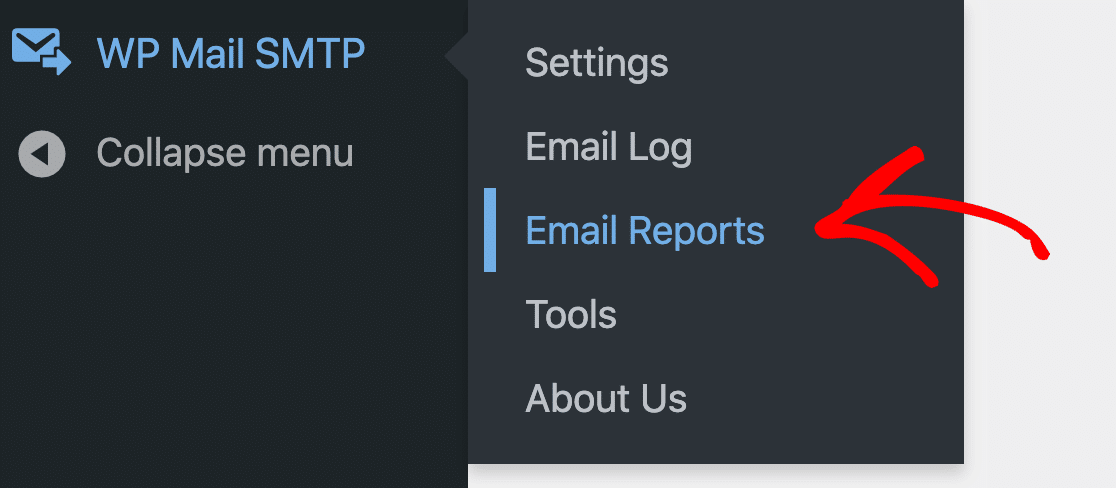
En la parte superior, podemos ver el informe de todos los correos electrónicos enviados desde este sitio web. Este gráfico muestra los correos electrónicos enviados y fallidos, así como los datos de seguimiento de los correos electrónicos.
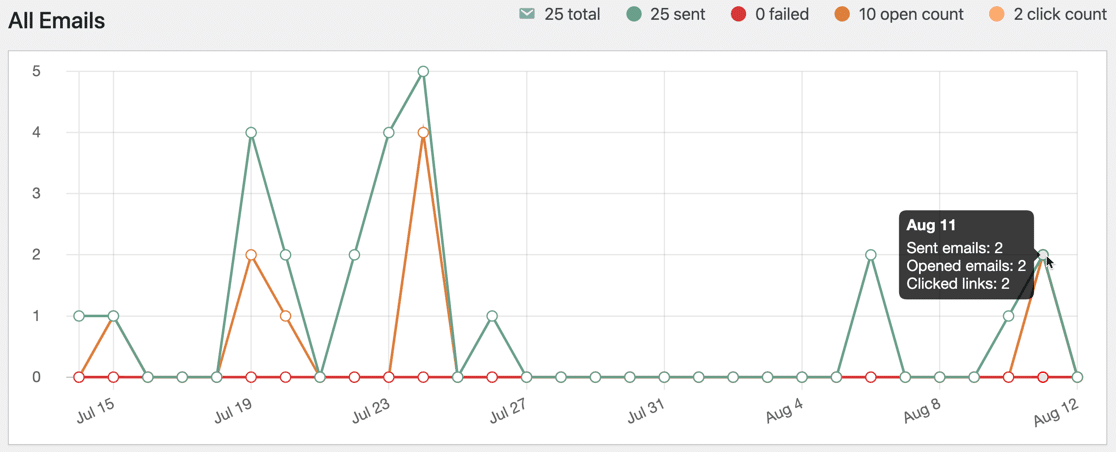
Debajo, podemos ver información sobre los correos electrónicos enviados desde su sitio WordPress.
WP Mail SMTP agrupa automáticamente los correos electrónicos por asunto. Esto te permite ver fácilmente el rendimiento del boletín. Aquí tienes un ejemplo con estadísticas más altas para que puedas ver fácilmente cómo funciona:
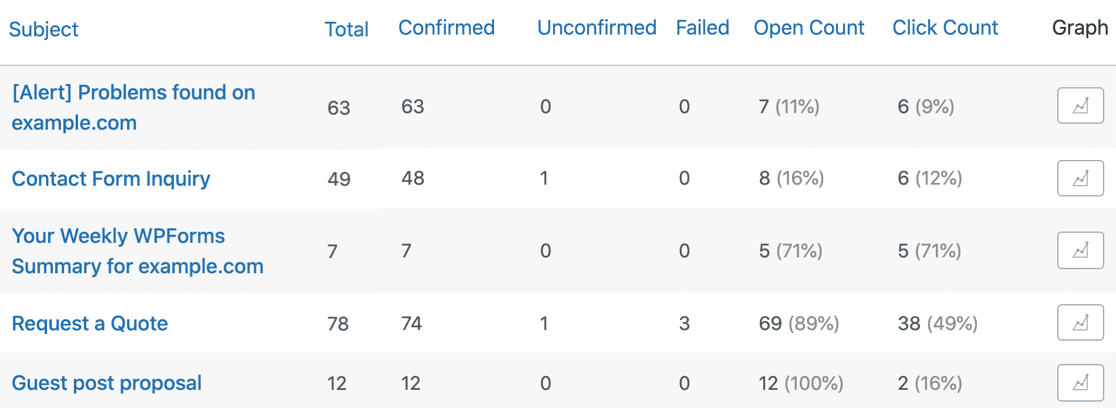
Ahora dispone de mucha más información sobre el rendimiento de sus boletines. Y puede hacer clic en el icono Gráfico para crear un gráfico personalizado para cualquier boletín individual.
Y ya está. Ahora ya sabes cómo arreglar The Newsletter Plugin no enviar correos electrónicos con SMTP.
Preguntas frecuentes sobre cómo solucionar el problema del envío de correos electrónicos por parte del complemento del boletín informativo
El problema de que el plugin del boletín informativo no envíe correos electrónicos es un tema de interés popular entre nuestros lectores. Aquí encontrará respuestas a algunas preguntas frecuentes al respecto:
¿Qué correo electrónico de remitente debo utilizar en la configuración del complemento Newsletter?
Usa una dirección que coincida con el dominio de tu sitio, como [email protected]. El correo de cuentas gratuitas como Gmail suele bloquearse o marcarse como spam.
¿Cómo conecto el complemento Newsletter a SMTP con WP Mail SMTP?
Instala WP Mail SMTP, ejecuta el asistente, selecciona tu proveedor de correo y completa el correo de prueba. Deja el plugin de Newsletter configurado en "WP Mail" para que todos los envíos usen la nueva conexión SMTP.
¿Cómo puedo borrar o reiniciar una cola de correo electrónico bloqueada en el complemento Boletín informativo?
Vaya a Boletín › Mantenimiento › Cola de entrega y haga clic en Reiniciar. Si la lista de la cola es enorme, elimine las filas que aparecen y comience un nuevo envío.
¿Puedo reenviar un boletín que no se pudo enviar la primera vez?
Sí. Abra Boletín › Correos electrónicos, pase el cursor sobre el elemento fallido y haga clic en Reenviar. El complemento lo devuelve a la cola de envío.
¿Cómo puedo verificar los registros de rebote o error del complemento Newsletter?
Activa el registro avanzado en la configuración del plugin o habilita el registro de correo electrónico en WP Mail SMTP. Verás cada envío con un error o un mensaje de rebote.
¿Mi host limita la cantidad de correos electrónicos de boletines que puedo enviar por hora?
La mayoría de los servidores compartidos limitan el correo entre 100 y 500 mensajes por hora. Consulte con su proveedor o consulte en cPanel y configure el tamaño del lote del plugin por debajo de ese límite.
¿Por qué mis correos electrónicos del boletín van a la carpeta de spam en lugar de a la bandeja de entrada?
Las principales razones incluyen una dirección de remitente gratuita, la falta de registros SPF o DKIM, o líneas de asunto poco fiables. Cambie a SMTP, use una dirección basada en dominio y agregue registros DNS adecuados.
¿Cómo configuro SPF y DKIM para que los correos electrónicos del complemento Newsletter pasen las comprobaciones?
Agregue un registro SPF TXT como `v=spf1 include:spf.yourmail.com ~all` en su DNS. Luego, agregue el registro DKIM proporcionado por su proveedor de correo.
Espere a que el DNS se actualice y pruebe con un verificador de correo electrónico para asegurarse de que ambos pasen correctamente. Consulte esta guía para obtener instrucciones más detalladas sobre SPF, DKIM y DMARC .
A continuación, convierta su boletín en una comunidad
¿Ha pensado en crear una comunidad en línea basada en su boletín? Una comunidad podría inspirarle nuevas formas de promocionar y monetizar sus contenidos.
Para empezar a crear el tuyo, consulta nuestra lista de los mejores plugins de membresía para WordPress . También te recomendamos consultar nuestras instrucciones para solucionar problemas de correo electrónico en Elementor Forms si tienes alguno.
Arregle sus correos electrónicos de WordPress ahora
¿Listo para arreglar tus correos electrónicos? Empieza hoy mismo con el mejor plugin SMTP para WordPress. Si no tienes tiempo para arreglar tus correos electrónicos, puedes obtener asistencia completa de White Glove Setup como compra adicional, y hay una garantía de devolución de dinero de 14 días para todos los planes de pago.
Si este artículo te ha ayudado, síguenos en Facebook y Twitter para más consejos y tutoriales sobre WordPress.